Бързо създайте диаграма Действително спрямо Цел в Excel
Kutools за Excel
Увеличава Excel с 300+
Мощни функции
В много презентации може да се наложи да сравните действителните стойности и целевите стойности в графиките. Тук ще ви представя Целева и действителна диаграма функция на Kutools за Excel за бързо създаване на действителна срещу целева диаграма в Excel само с няколко кликвания.
Създайте диаграма Действително спрямо Цел в Excel
Създайте диаграма Действително спрямо Цел в Excel
Можете да приложите Целева и действителна диаграма of Kutools за Excel за бързо създаване на действителна срещу целева диаграма с няколко кликвания само в Excel. Моля, направете следното:
1. Подгответе източника на данни, въз основа на който ще създадете диаграмата действително спрямо целта.

2. Щракнете Kutools > Графики > Напредък > Целева и действителна диаграма за да активирате тази функция.
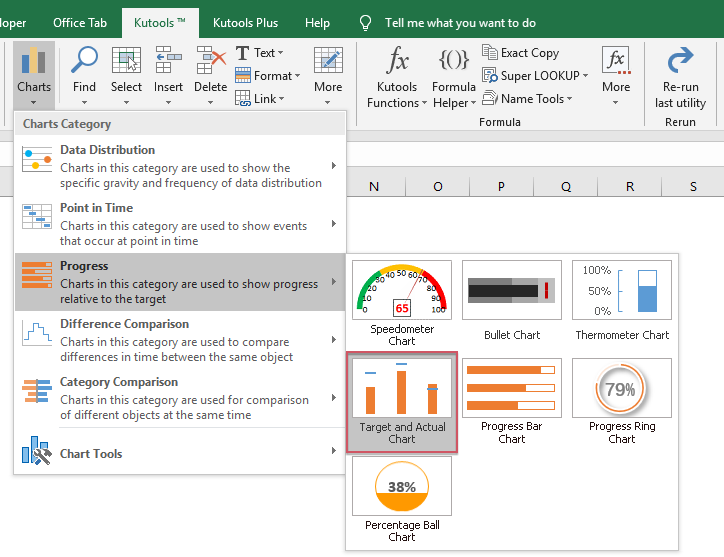
3. В Действителна срещу целева диаграма диалогов прозорец, моля, конфигурирайте настройките на диаграмата, както следва:
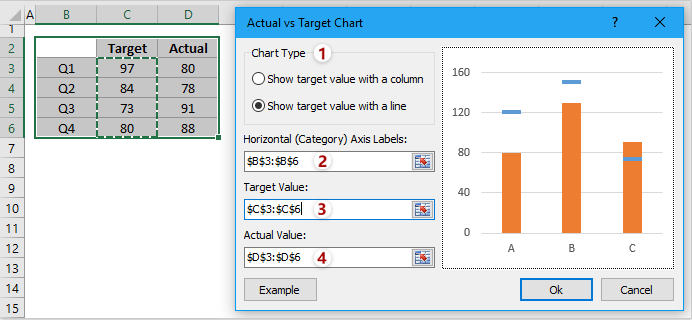
(1) в Тип диаграма раздел, моля, изберете тип диаграма според нуждите ви;
(2) в Етикети за хоризонтална (категория) ос поле, моля, посочете колоната със стойности по хоризонталната ос;
(3) в Целева стойност поле, моля, посочете колоната с целеви стойности;
(4) в Истинска стойност моля, посочете колоната с действителните стойности.
4, Кликнете на Ok бутон. И диаграмата Действително срещу Цел се създава веднага.
Ако посочите типа диаграма като Показване на целевата стойност с колона, диаграмата действително спрямо целта ще се покаже, както следва:
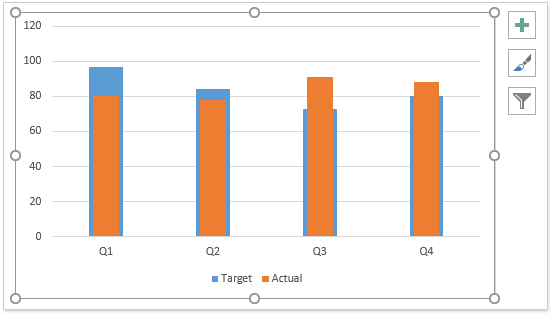
Ако посочите типа диаграма като Показване на целевата стойност с линия, диаграмата действително спрямо целта ще се покаже така:
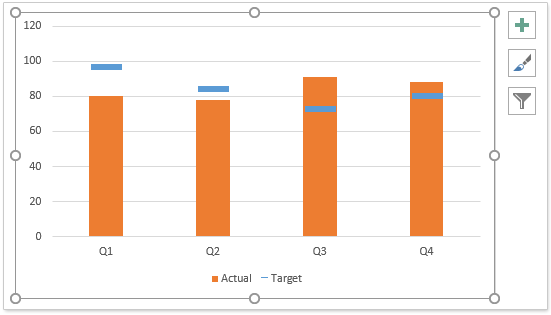
Забележка:
След отваряне на Действителна срещу целева диаграма диалогов прозорец, можете да щракнете върху Пример бутон за отваряне на примерния лист. Тази операция обаче ще затвори текущия диалогов прозорец.
Демонстрация: Създайте действителна срещу целева диаграма в Excel
Следните инструменти могат значително да ви спестят време и пари, кой е подходящ за вас?
Таб на Office: Използване на удобни раздели във вашия офис, като начина на Chrome, Firefox и New Internet Explorer.
Kutools за Excel: Повече от 300 разширени функции за Excel 2021, 2019, 2016, 2013, 2010, 2007 и Office 365.
Kutools за Excel
Функционалността, описана по-горе, е само една от 300 мощни функции на Kutools за Excel.
Проектиран за Excel(Office) 2021, 2019, 2016, 2013, 2010, 2007 и Office 365. Безплатно изтегляне и използване за 30 дни.
